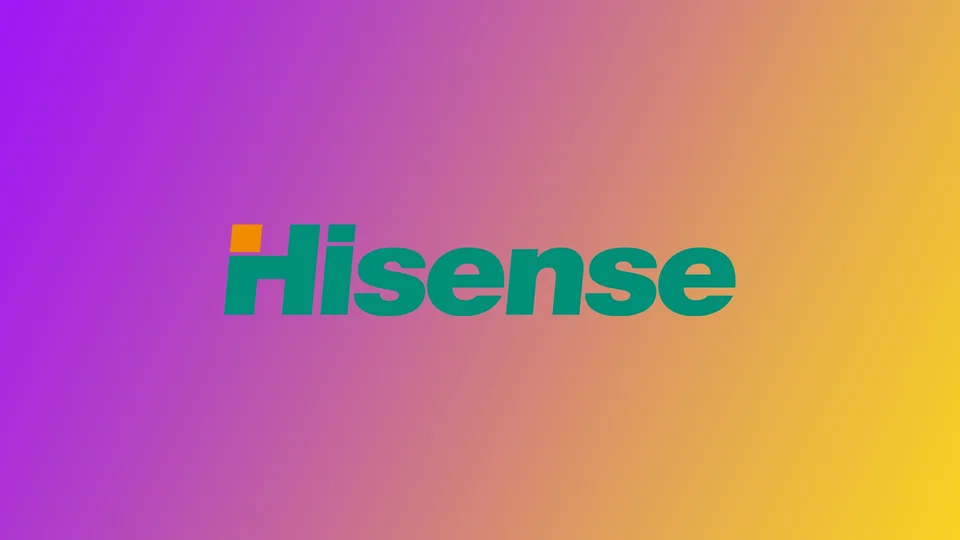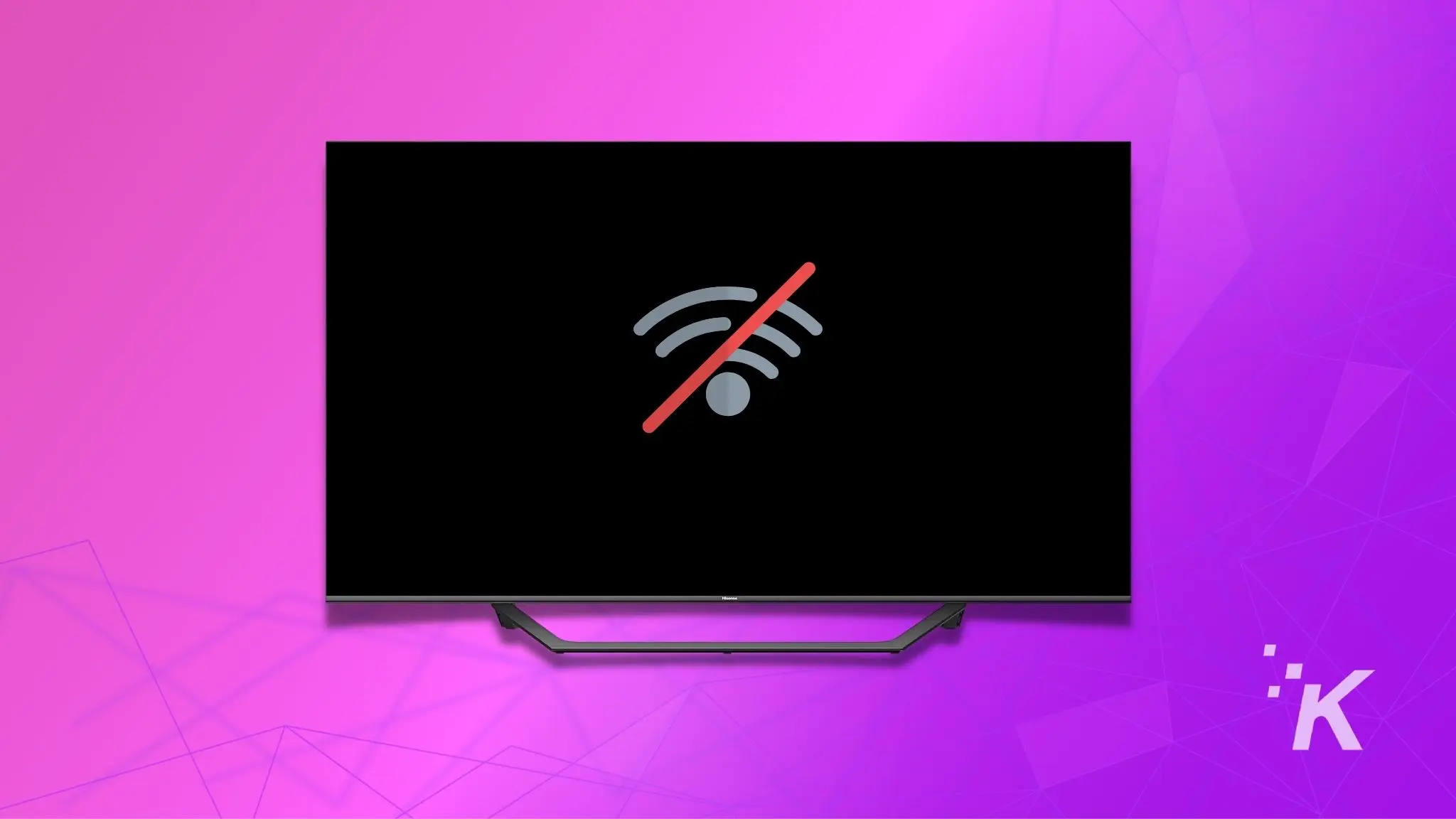Hisense TV ha il wifi
difficoltà a collegare o mantenere una connessione stabile. Puoi provare a avvicinare la TV al router o utilizzare un estensione Wi-Fi per migliorare la potenza del segnale. Inoltre, ridurre l’interferenza da altri dispositivi e ridurre al minimo gli ostacoli tra TV e router può aiutare a migliorare il segnale.
Nel complesso, collegare la tua TV Hisense al Wi-Fi dovrebbe essere un processo semplice. Tuttavia, se si riscontrano problemi, è importante risolvere i problemi e provare diverse soluzioni per garantire una connessione di successo.
Hisense TV non si collega a Wi-Fi: come risolvere senza sforzo in pochi minuti
Così il gioco è fatto. Speriamo che una di queste soluzioni possa collegare la tua TV Hisense a Wi-Fi o Internet. In caso contrario, potresti dover contattare Hisense per vedere se possono suggerire qualcosa.
Come collegare Hisense TV a Wi-Fi
Una volta acquistata la tua TV Hisense, la prima cosa che vuoi fare è collegarla alla rete Wi-Fi. Voi’ne ho bisogno per qualsiasi applicazione sulla tua smart tv. Nel caso di Hisense, devi prestare attenzione a quale tipo di sistema operativo è installato sulla tua smart TV. I prossimi passi dipenderanno da questo. Potrebbe essere Vidaa, Android TV o Roku TV. Sebbene in tutti i casi dovrai andare alle impostazioni e leggere le istruzioni passo-passo di seguito.
Come collegare diversi TV Hisense al Wi-Fi
Al momento, Hisense TV viene fornito con tre sistemi operativi: Vidaa, Android TV E Roku TV Per tutti loro le istruzioni saranno leggermente diverse. Prima di tutto dovresti assicurarti che la tua TV rientri nella gamma del router Wi-Fi e quindi puoi iniziare a connetterti:
Collega Hisense Vidaa TV al Wi-Fi
- Dopo aver acceso la TV, usa il telecomando per aprire Impostazioni.
- Qui trova e seleziona Rete sezione.
- In questo menu Opzioni, seleziona Impostazioni di rete.
- Scorri verso il basso fino a Tipo di connessione e seleziona senza fili.
- Vedrai l’elenco con tutte le reti Wi-Fi disponibili, Seleziona uno hai bisogno, inserire la password E inizia a utilizzare Internet.
Collega Hisense Android TV al Wi-Fi
- Innanzitutto, premere il Casa pulsante sul tuo telecomando
- Quindi selezionare Impostazioni Con la scelta dell’icona degli ingranaggi in alto a destra dello schermo.
- Quindi, selezionare il Network e internet opzione e attivare il Wifi funzione.
- Vedrai l’elenco delle reti Wi-Fi disponibili. Seleziona uno corretto e inserisci la password.
Collega Hisense Roku TV al Wi-Fi
- Per iniziare a premere il file Casa pulsante.
- Nel menu Home Seleziona Impostazioni.
- Quindi vai a Rete e scegli Impostare connessione.
- Scegliere senza fili Quindi seleziona il tuo Wifi rete e inserisci la password.
Vale anche la pena notare che se la tua TV Hisense è nuova e fai la prima configurazione, ti verrà offerto per connettere Smart TV a Wi-Fi. In questo caso dovrai solo selezionare la rete desiderata dall’elenco e immettere la password.
Un’altra cosa a cui dovresti prestare attenzione è se la tua rete WiFi 5 GHz di Hisense TV è supportata. Il fatto è che molti router moderni lavorano su questa frequenza, ma non tutta la smart TV può supportarlo, dovresti chiarirlo in anticipo e passare il router a 2.4 GHz se necessario.
Come utilizzare la connessione Internet cablata su Hisense TV
Se non sei soddisfatto della connessione wireless, puoi provare a utilizzare una connessione cablata. Per fare questo dovrai trovare una porta Ethernet sulla tua TV Hisense. Dovresti anche assicurarti di avere un cavo Ethernet abbastanza lungo o che il tuo modem Internet sia abbastanza vicino alla tua smart TV Hisense. Dopodiché è necessario:
- Racconta un’estremità del cavo sul router Internet e l’altra estremità della tua TV Hisense. Assicurati di inserire abbastanza bene il cavo. Dovresti sentire un clic dopo aver inserito il cavo.
- Quindi premere il Impostazioni pulsante sul tuo telecomando TV Hisense.
- Nelle impostazioni quindi è necessario selezionare Rete.
- Ecco, vai a Configurazioni di rete.
- Abilita il Opzione LAN e segui le istruzioni per collegare la tua TV Hisense a Internet.
Tra gli svantaggi di questo metodo c’è che si ottiene un altro cavo che sporgerà dalla TV. Consiglio di usare questo metodo se hai problemi a collegare la tua TV Hisense al WiFi o la velocità cablata è troppo debole o instabile per le tue esigenze. In tal caso una connessione cablata può aumentare la velocità di Internet e puoi guardare i film a cui sei interessato nella migliore qualità senza alcun caricamento.
Quali problemi puoi affrontare durante il collegamento di Hisense TV a Wi-Fi
Mentre connettere una TV Hisense al Wi-Fi è generalmente un processo semplice, ci sono alcuni problemi che potresti incontrare. Ecco alcuni dei problemi più comuni e come risolverli:
- Rete Wi-Fi non rilevata: Se la tua TV Hisense non sta rilevando la tua rete Wi-Fi, assicurati che il tuo router Wi-Fi sia acceso e in gamma. Inoltre, controlla che la tua TV non sia troppo lontana dal router e non ci sono ostacoli tra di loro. Se puoi ancora’T rileva la tua rete Wi-Fi, prova a ripristinare il router o contattare il tuo fornitore di servizi Internet.
- Password errata: Se hai inserito la password sbagliata mentre collega la tua TV Hisense al Wi-Fi, la tua TV ha vinto’T connettersi. Assicurati di inserire la password corretta per la tua rete Wi-Fi. È possibile provare a revisionare attentamente la password o ripristinare la password del router Wi-Fi e riprovare.
- Segnale Wi-Fi debole: Se il segnale Wi-Fi è debole, la tua TV Hisense può riscontrare problemi di buffering o connessione. Prova a spostare la TV più vicino al router Wi-Fi o usando un estensione Wi-Fi per aumentare il segnale nella tua stanza.
- Problema delle impostazioni della rete: A volte, le impostazioni di rete sulla tua TV Hisense potrebbero causare problemi di connessione. È possibile provare a ripristinare le impostazioni di rete nelle loro impostazioni predefinite o eseguire un ripristino di fabbrica sulla TV e ricominciare.
- Aggiornamento del firmware: Se la tua TV Hisense non si connette al Wi-Fi, potrebbe essere dovuto al firmware obsoleto. Controlla se è disponibile un aggiornamento del firmware per la tua TV e aggiornarlo se necessario.
- Problema di compatibilità: Alcuni modelli TV Hisense potrebbero non essere compatibili con alcuni router o reti Wi-Fi. Controlla la tua TV’S Manuale dell’utente o contattare il produttore per vedere se ci sono problemi di compatibilità noti.
In conclusione, possono esserci diversi problemi che possono sorgere mentre si collega una TV Hisense al Wi-Fi. Tuttavia, con le giuste fasi di risoluzione dei problemi, di solito è possibile risolvere questi problemi rapidamente e collegare la TV a Wi-Fi.
Hisense TV non si collega a Wi-Fi: come risolvere senza sforzo in pochi minuti
Stavo aspettando di guardare il mio programma televisivo preferito dopo una lunga giornata di lavoro. Tuttavia, la mia TV Hisense non poteva’T connettiti al Wi-Fi. Stavo lottando per risolvere il problema, poiché non era chiaro se il Wi-Fi o la mia smart TV fossero in colpa.
Le reti Wi-Fi sono soggette a problemi di connessione; Tuttavia, potrebbe anche essere un bug del software in TV. All’inizio, mi ci è voluto del tempo per scoprire la causa esatta. Mi sentivo anche confuso su come risolvere il problema della connessione e da dove iniziare.
Quindi, sono andato online per cercare informazioni dettagliate sulla risoluzione dei problemi del problema. In questo articolo, io’VE ha compilato tutte le possibili soluzioni che puoi utilizzare per risolvere il problema di connessione da solo!
Puoi correggere la tua TV Hisense che non si connette al Wi-Fi ripristinando il router, cancellando la cache ed eseguendo un ciclo di potenza sulla tua TV e router Hisense. Sotto di te’Leggerà anche come potresti evitare questo problema in futuro.
Questo articolo ti dirà anche come risolvere i problemi di gamma Wi-Fi, riavviare la TV e ripristinare la rete tramite Hisense TV. Ma prima di saltare in questo, lascia’S Scopri perché la tua TV Hisense non si connette al Wi-Fi.
Perché la tua TV Hisense non si collega al Wi-Fi?
Se la tua TV Hisense non si connette al tuo Wi-Fi, ecco alcune possibili cause che devi cercare.
Connessione di rete: Se la tua connessione Internet è temporaneamente diminuita per qualche motivo, la TV avrà difficoltà a connettersi al Wi-Fi. È anche possibile che la tua smart TV Hisense continui a disconnettersi dal router a causa della mancanza di Internet.
Problemi di gamma: La tua TV Hisense potrebbe anche avere difficoltà a connettersi al router se è installato a una distanza più lunga. Se quello’s Il caso, potresti anche notare che la tua TV smette di rilevare la rete Wi-Fi in quanto non rientra nella gamma della tua rete Wi-Fi.
Firmware: La tua TV Hisense potrebbe non essere in esecuzione sull’ultima versione del firmware. Ora, questo viene fornito con bug frequenti. Quindi la tua TV in esecuzione su una versione del firmware più vecchia potrebbe anche essere un motivo dietro i problemi di connessione Wi-Fi.
VPN -L’uso di una VPN potrebbe influire sulle impostazioni della rete, che impedisce alla TV di connettersi alla rete Wi-Fi.
Ecco alcuni modi semplici per riparare la tua TV Hisense che non si connette al Wi-Fi.
Riavvia la tua TV Hisense
Prima di provare nel modo più duro, eseguire una soluzione rapida potrebbe risolvere il problema molto più facile e più veloce. Ad esempio, se la tua TV Hisense non si abbina al tuo router, puoi provare a riavviare la TV. Una nuova startup può garantire che tutte le connessioni di rete vengano riabilitate per l’abbinamento.
Scollegare e collegare la tua TV Hisense
Un altro modo semplice per risolvere il problema della connessione è scollegare e collegare la TV. Un ciclo di potenza assicurerà che non vi siano problemi di tensione o corrente. A parte questo, ti aiuterà anche a ottenere un riavvio veloce. Qui’S Come alimentare il ciclo della tua TV Hisense:
- Innanzitutto, spegnere la TV. Puoi farlo usando il telecomando o premendo il pulsante di accensione sulla TV.
- Ora scollegare il cavo principale dalla presa di alimentazione.
- Dopo uno spazio di circa 1 minuto, collegare il cavo nella presa di alimentazione.
- Una volta fatto, controllare le impostazioni Wi-Fi della TV per verificare se il problema della connessione persiste o no.
Scollegare e rinchiudere il router Wi-Fi
Una volta che hai finito di eseguire il ciclo di potenza di Hisense TV, dovresti anche provarlo sul tuo router Wi-Fi. Ecco come puoi farlo:
- Spegni il router premendo il pulsante di accensione.
- Ora puoi scollegare il cavo di alimentazione dall’outlet.
- Dopo aver aspettato 1 minuto, puoi rimettere il cavo di alimentazione in uscita.
Controlla la tua connessione Internet
Se la tua TV Hisense sta lottando per connettersi al tuo router, dovresti prima verificare se il tuo router ha accesso a una connessione Internet funzionante. Ci sono molti modi per scoprirlo. Puoi utilizzare dispositivi diversi dalla tua TV per verificare se puoi utilizzare Internet o meno.
Puoi anche ispezionare il tuo router per vedere se ha un “luce rossa” palla. Di solito, dovrebbe avere una luce verde per Internet che indica la disponibilità di una connessione Internet.
Sposta il tuo router Wi-Fi più vicino alla tua TV Hisense
La tua TV Hisense verrà spesso disconnessa dal Wi-Fi se ha un problema di distanza. Questo perché il Wi-Fi, se usato in uno spazio più ampio, può solo connettersi ai dispositivi che sono sotto la sua gamma specificata.
Cercare di connettersi alla TV con il router posizionato lontano può creare problemi di connettività e velocità di Internet più lente.
Quindi dovresti spostare il tuo router Wi-Fi più vicino alla TV e ispezionare la velocità di connessione.
Network Resect la tua TV Hisense tramite il menu Impostazioni
L’esecuzione di un ripristino di rete sulla tua TV Hisense è abbastanza semplice e può essere fatto attraverso il menu delle impostazioni. Cancellerà anche i dati della cache di rete sul dispositivo.
Qui’S come puoi fare un ripristino di rete sulla tua TV Hisense:
- Usando il tuo telecomando, vai al menu principale della TV.
- Qui troverai il Impostazioni.
- Ora seleziona Generale impostazioni.
- Nella schermata successiva, seleziona Stato di rete.
- Quindi, fare clic su Ripristino di rete.
Usa invece un cavo Ethernet
L’uso di un cavo Ethernet escluderà la maggior parte dei problemi relativi alla rete Wi-Fi, come una distanza più bassa e una disconnessione costante, e garantirà una velocità affidabile di Internet. Quindi dovresti provare a usare un cavo Ethernet sulla tua TV Hisense invece della rete wireless.
Tutto ciò di cui hai bisogno è un cavo Ethernet che è abbastanza lungo da coprire la distanza tra la tua TV Hisense e il router Wi-Fi. Con questo, puoi risolvere il problema della tua TV Hisense che non si connette al tuo router.
Resta di fabbrica la tua TV Hisense
Questi sono i passaggi per ripristinare la tua TV Hisense.
Sul Schermo di casa della tua TV Hisense, tu’Trova l’opzione Impostazioni.
Impostazioni interne, fare clic su Sulla TV.
Ora fai clic su Ripristino di fabbrica.
Contatta il supporto
Dopo aver provato tutte queste soluzioni, se non si può ancora risolvere i tuoi Hisense TV e il router, puoi contattare il team di supporto della tua TV Hisense il 1888-935-8880 tra le 9:00 e le 21:00 EST.
Conclusione
I problemi di connettività frequenti possono essere frustranti, poiché la smart TV dipende principalmente da una connessione Internet.
Nella maggior parte dei casi, tu’Saremo in grado di risolvere il problema Wi-Fi eseguendo modi semplici ma efficaci come la cancellazione della cache di rete, il riavvio della TV, l’uso di un cavo Ethernet o eseguendo un ripristino di fabbrica sulla TV.
Voi’Avrà bisogno che la tua TV Hisense sia collegata al Wi-Fi per schermare Mirror a Hisense TV.
Puoi anche utilizzare un adattatore Wi-Fi USB sulla tua TV per aiutarti a collegarlo al router.
Potresti anche divertirti a leggere:
- È un bravo marchio: abbiamo fatto la ricerca per te
- Dove sono fatti i televisori Hisense? Qui’s quello che abbiamo trovato
- Hisense TV continua a spegnere: come risolvere in minuti
- Puoi rispecchiare lo schermo di iPhone su Hisense?: come configurarlo
Domande frequenti
Come collego la mia TV Hisense al Wi-Fi?
Puoi collegare la tua TV Hisense al Wi-Fi andando alle impostazioni di rete, selezionando Wi-Fi e selezionando il tuo Wi-Fi. Ora fai clic su Connetti.
Hisense TV ha un pulsante di ripristino?
C’è un pulsante di ripristino sul retro della tua TV Hisense. Per ripristinare la TV, premere il pulsante all’interno di un piccolo foro e tenere premuto per 15 secondi.
Dove sono le impostazioni su Hisense TV?
Puoi trovare le impostazioni sulla schermata principale della tua TV Hisense. Puoi anche cercare il menu Impostazioni utilizzando il telecomando della tua TV.
Come posso usare Hisense TV senza remoto o Wi-Fi?
Puoi utilizzare un’app remoto di Android TV sul tuo cellulare per utilizzare Hisense TV.
Robotpoweredhome.Com è un partecipante al programma Amazon Services LLC Associates, un programma di pubblicità di affiliazione progettato per fornire un mezzo per i siti per guadagnare commissioni pubblicitarie pubblicizzate e collegando ad Amazon.com. © 2023 Robot Powered Home | politica sulla riservatezza
Hisense TV ha vinto’T connettersi a Wi-Fi o Internet? 5 modi semplici per risolverlo
A volte, tutto ciò che devi fare è il ciclo di potere la tua TV e il router Hisense.
- di Shahryar Amin
- 7 agosto 2022
La connettività Wi-Fi sulla tua smart TV Hisense ti consente di connetterti a Internet e goderti una varietà di app, come Netflix, Hulu, Amazon Prime, YouTube, Pandora, Spotify, Alexa e altro ancora.
Inoltre, puoi controllare la tua TV con uno smartphone o un tablet se hai installato l’app Hisense Remotow.
Quindi, se la tua TV Hisense ha vinto’T connettiti al Wi-Fi, ti perderai tutte queste fantastiche funzionalità. Allora, come si risolve questo? Sorprendentemente, questo’è più facile di quanto pensi, e noi’ti mostrerò perché e come.
Scopri l’evento di vendita Samsung
Festeggia l’estate con alcune delle offerte più in voga, offerto esclusivamente da Samsung. Non perdere il loro più grande evento di vendita dell’anno. Scopri i ritorni di Samsung il 15 maggio. Non perderti!
Detto questo, se hai qualche minuto di riserva, noi’Ti guiderà attraverso la tua TV di Hisense connesso al tuo Wi-Fi e Internet. Permettere’sroltare le maniche e saltarci.
Come sistemare la TV Hisense che ha vinto’T connettiti a Wi-Fi/Internet
Ci possono essere alcuni motivi per cui la tua TV Hisense non lo fa’T connettiti a Wi-Fi. Può essere dovuto a un problema con la tua rete Wi-Fi, il software/firmware TV Hisense o persino il router.
Ecco alcune delle soluzioni che noi’Copertura in questa guida:
Segui questi passaggi di risoluzione dei problemi uno per uno fino a quando non puoi connettere di nuovo la tua TV Hisense a Internet. Permettere’s Inizia con la soluzione più semplice.
Ciclo di potenza TV e router
A volte, tutto ciò che devi fare è il ciclo di alimentazione TV e router. Ciò ripristinerà la connessione e si spera risolvere eventuali problemi minori che impediscono una connessione.
Per alimentare il ciclo della tua TV Hisense:
- Scollegare la tua TV Hisense dal punto di vista.
- Aspetta 30 secondi.
- Collega la tua TV e accendila.
Per alimentare il ciclo del router, segui gli stessi passaggi. Una volta accesi la TV e il router, prova di nuovo connetterti a Wi-Fi e vedi se funziona.
Qualche fortuna? Va bene, lascia’S Passa al passaggio successivo.
Controlla la rete Wi-Fi
Devi capire se il problema è la tua rete Wi-Fi o Hisense TV.
Un modo semplice per farlo è vedere se altri dispositivi in casa possono connettersi alla rete Wi-Fi. Se possono connettersi e accedere a Internet, il problema è molto probabilmente con la TV.
Tuttavia, se nessuno dei tuoi dispositivi si connette correttamente, potrebbe esserci un problema con il router o il modem. In questo caso è necessario risolvere la tua rete Wi-Fi.
Avvicinare il router
Più la tua TV è dal router, più debole è il segnale.
Quindi, se ci sono muri o ostacoli tra i due dispositivi, potrebbe causare i problemi di connessione.
Prova a posizionare il router il più vicino possibile alla TV e vedi se questo aiuta.
Prova a scollegare altri dispositivi dal router
Se si dispone di più dispositivi che si collegano alla stessa rete Wi-Fi, può causare interferenze e problemi di connessione.
Inoltre, alcune attività usano più larghezza di banda di altre. Ad esempio, lo streaming di video HD richiede più larghezza di banda rispetto alla navigazione in Internet.
Quindi, se stai cercando di collegare la tua TV Hisense a Wi-Fi mentre qualcun altro è in streaming di video su un altro dispositivo, potrebbe essere il motivo per cui la tua TV può’T connettersi.
Prova a scollegare altri dispositivi dal router e vedi se funziona.
Usa una connessione Internet cablata
La maggior parte dei televisori di Hisense sono dotati di una porta Ethernet che puoi utilizzare per connetterti a Internet. Prova a usare una connessione cablata e vedi se funziona.
Per impostare una connessione cablata, è necessario un cavo Ethernet e un router con una porta Ethernet disponibile. Collega un’estremità del cavo Ethernet nella porta sul retro della TV e l’altra estremità nel router.
Se questo risulta essere la soluzione, la tua TV Hisense’L’adattatore S Wi-Fi potrebbe essere difettoso e potrebbe essere necessario sostituirlo.
Ripristina Hisense TV
Questa dovrebbe essere la tua ultima risorsa, in quanto eliminerà tutti i dati sulla TV, comprese eventuali impostazioni personalizzate. Ma se nessuno dei passaggi precedenti funzionava, potresti dover ripristinare le impostazioni della TV a Factory.
Fortunatamente, la maggior parte dei televisori Hisense viene fornito con un pulsante di ripristino che puoi trovare sul retro della tua TV etichettata semplicemente come ‘Ripristina‘.
Segui questi passaggi per ripristinare la tua TV Hisense:
- premi il Pulsante di accensione Situato di solito in fondo per accendere la TV Hisense
- Individuare il Pulsante di ripristino sul retro della tua TV.
- Usa una clip di carta, stuzzicadenti o una penna per Premere e tenere premuto il pulsante di ripristino per 20 secondi.
- Continua a premere il pulsante fino a quando la TV non si riavvia.
- Una volta che la TV si riavvia, si ripristinerà alle sue impostazioni predefinite di fabbrica.
Contatta il supporto di Hisense
Hisense offre un eccellente supporto clienti e potrebbero essere in grado di aiutarti a risolvere il problema se hai provato tutti i passaggi di risoluzione dei problemi di cui sopra inutilmente.
Se la tua TV è ancora in garanzia, sarebbero in grado di ripararla o addirittura sostituire la TV per te. Quindi, Don’esitare a raggiungere.
Avvolgendo
Così il gioco è fatto. Speriamo che una di queste soluzioni possa collegare la tua TV Hisense a Wi-Fi o Internet. In caso contrario, potresti dover contattare Hisense per vedere se possono suggerire qualcosa.
Il più delle volte, i problemi di connettività Wi-Fi con Hisense TV sono correlati al software e possono essere fissati mediante il ciclo di alimentazione del dispositivo o ripristinandolo alle impostazioni di fabbrica.
Tuttavia, se sei abbastanza sfortunato da avere un adattatore Wi-Fi rotto, Don’T Prova a risolverlo da solo, poiché svuota la TV’SAGUENZA S. In questo caso, è necessario contattare il supporto di Hisense per l’aiuto.
Avere qualche idea su questo? Facci sapere di seguito nei commenti o trasporta la discussione sul nostro Twitter o Facebook.
Redattori’ Raccomandazioni:
- Come ripristinare una TV Hisense senza un telecomando
- Come collegare una sound bar Vizio a una TV Samsung
- Come riparare il rumore della TV Hisense?
- Come reimpostare Vizio TV senza telecomando?
Solo un avvertimento, se acquisti qualcosa tramite i nostri collegamenti, potremmo ottenere una piccola parte della vendita. Esso’è uno dei modi in cui manteniamo le luci qui. Clicca qui per di più.